32lb563v прошивка usb официальный сайт
Привет! В последнее время у нас на сайте лютое обострение – многие почему-то прямо и рвутся обновлять свои телевизоры. Даже не знаю почему – у самого телевизор LG, и как-то с самого его появления дома даже не задумывался об обновлении. Но помочь людям надо – так что здесь вы увидите очень подробную инструкцию, как обновить ваш телевизор LG. По шагам и с картинками, все как вы любите.
Инструкции подходят как для обычных телевизоров, так и для Smart TV. На вашей модели телевизора что-то может отличаться, просто подключаем голову и ищем что-то подобное. В случае чего – к этой статье можно оставить комментарии для помощи себе или другим людям.
А может и не нужно?
А зачем вам делать обновление? Если не трудно, напишите в комментариях. Обычно вместо обновления разумнее сделать просто сброс на заводские настройки через меню. Однажды, у меня просто перестало работать приложение YouTube – после запуска черный экран без ничего. Уж думал Ютуб забил на мой старенький ящик, ан нет – обновления долетали автоматом, но чего-то криво установилось. Так что пришлось сбрасывать на заводские настройки. И это помогло!
Другой случай – если ваш телевизор подключен к интернету, то обновления на него вполне могут прилетать автоматом. А если есть обновления, то и зачем это нужно. Или установить предыдущую версию?
Основной способ – с флешки
Основным универсальным способом обновления телевизоров у LG признана установка с флешки. Т.е. скачиваем прошивку, загружаем ее на флешку, обновляем телек. А теперь то же самое, но для полных чайников.
Шаг 1 – Узнаем модель своего телевизора и версию прошивки
Да, знания того, что у вас телевизор LG будет маловато. Нужна точная модель. Как ее узнать? Можно посмотреть магазинные чеки, личный кабинет магазина (если заказывали онлайн), наклейку на самом телевизоре (если есть) или же посмотреть в меню.
У вас раздел может немного отличаться, но способы обозначил. Просто поищите. В моем случае:
Поддержка – Инф. о продукте/услуге

Т.е. сразу же себе где-нибудь записали модель. На моем подопытном образце – 32LF580V-ZA. Здесь же смотрим на версию прошивки – 03.11.33.
Шаг 2 – Скачиваем прошивку
Главная рекомендация здесь – скачивайте прошивки только с официального сайта (ну или хотя бы с того, кому вы полностью доверяете на свой страх и риск). Чуть что пойдет не так – можем получить вместо телевизора кирпич.
- Идем на официальный сайт – ПЕРЕХОДИМ .
- Вводим название модели или делаем поиск вручную по категориям:
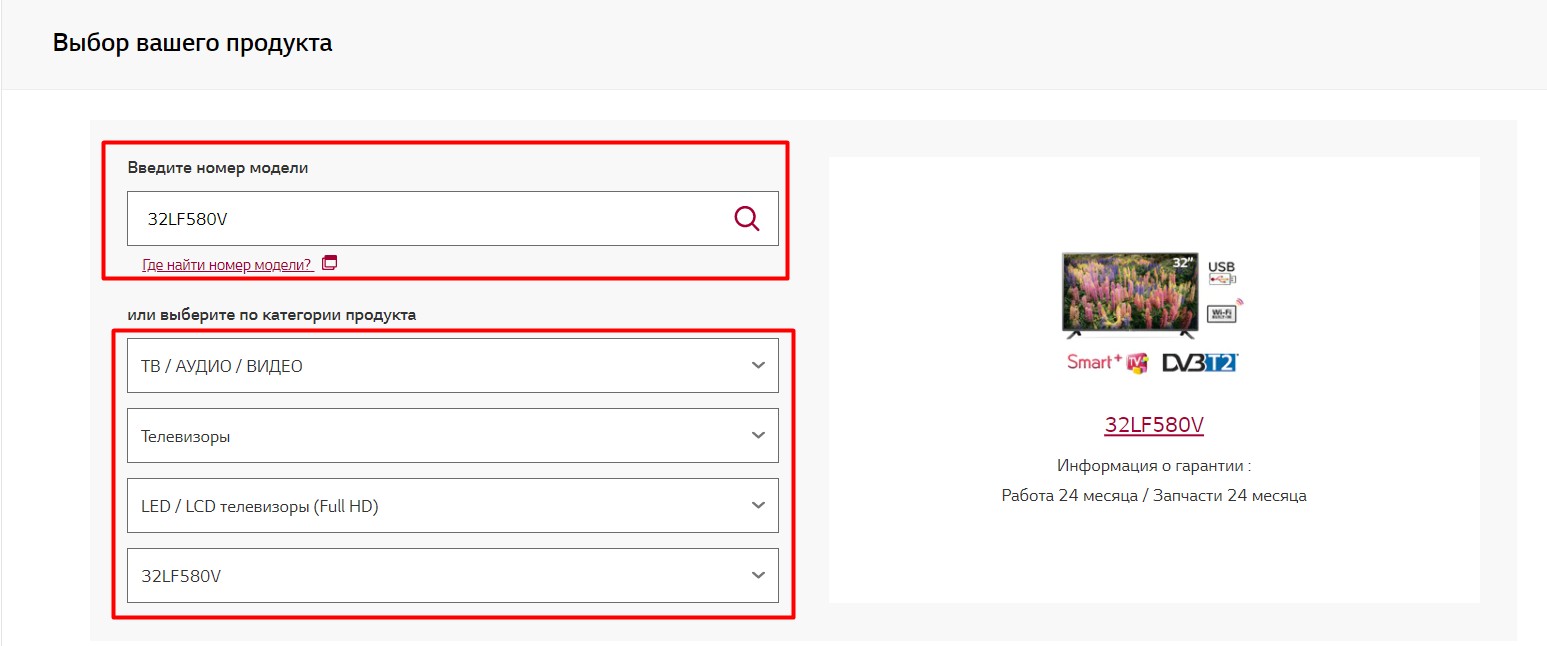
- Переходим ниже и смотрим актуальные прошивки. Загружаем самую новую:
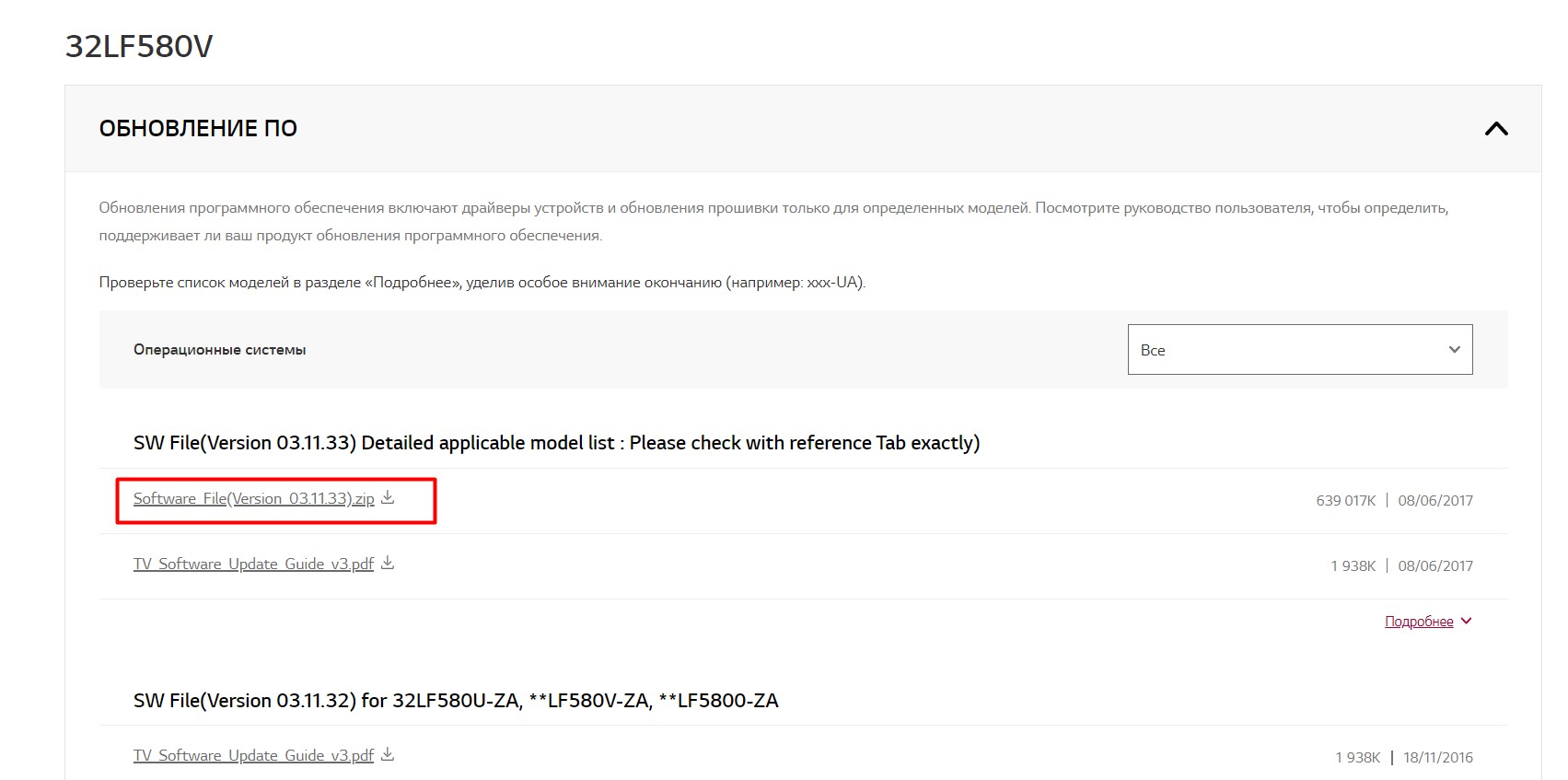
Файл большой (в моем случае 680 Мбайт), так что на скачивание может потребоваться какое-то время. Пока программное обеспечение скачивается, можно перейти к подготовке флешки на следующем шаге.
Шаг 3 – Готовим флешку
Берем самую обычную флешку, на которую влезает наш файл. Если она уже была отформатирована в формате FAT32, и вы уверены в этом, можно смело пропустить этот шаг и перейти дальше.
В противном случае, заходим в «Мой компьютер» (или как он у вас), среди дисков находим вашу флешку, щелкаем правой кнопкой мыши по ней и выбираем пункт «Форматировать». Далее оставляем все как на рисунке ниже:
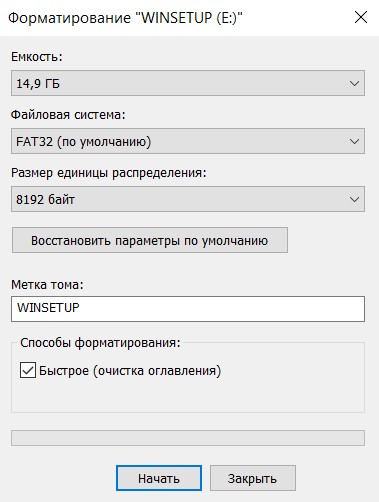
Самое главное, обратите внимание на установленный FAT32, все остальное можно оставить как оно есть.
Внимание! При форматировании все данные с флешки удаляются. Если там что-то было, рекомендую их предварительно сохранить себе на компьютере, потом их можно будет закинуть обратно.
Шаг 4 – Скидываем файл
Теперь берем наш скачанный ранее файл и скидываем его на флешку. НО НЕ ПРОСТО ТАК.
- На флешке создаем папку LG_DTV
- Если ранее вы скачали архив, предварительно извлеките из него файлы. И вот все, что извлечёте, смело закидывайте в созданную папку LG_DTV.
Шаг 5 – Прошиваем
Здесь все очень просто:
- Вставляем флешку в телевизор.
- Она автоматически определится, а телевизор в отдельном окне предложит обновить прошивку – соглашаемся.
- После обновления телевизор перезагрузится или выключится. Почти готово!
Не выключаем питание и не отсоединяем флешку! Иначе можем получить кирпич.
Шаг 6 – Делаем сброс настроек
После прошивки настоятельно рекомендуется сделать сброс настроек на заводские. Посещаем в своем телевизоре доступные места из следующего списка:
Настройки – Установки – Заводские настройки
Настройки – Расширенные – Общие – Сброс настроек
Настройки – Все настройки – Общие – Сброс настроек
Все! Телевизором можно пользоваться и дальше.
Если не видит флешку
Как я уже и написал, телевизор флешку видит автоматически. Т.е. если вы все правильно подготовили. Основные ситуации, когда он не предлагает обновление:
- Флешка не в FAT Нет папки LG_DTV. Файл не разархивирован.
- Такая версия ПО уже установлена. Т.е. если хотите заново переставить – накатите старую версию, а сверху обновите ее текущей.
- Прошивка не от этой модели телевизора.
- У вас привезенный телевизор, который не продавали в РФ – нужно искать обновления под вашу страну, а не по предложенной ссылке.
Автоматическое обновление – через интернет
Если ваш телевизор имеет подключение к интернету, и у вас нет задачи откатить версию прошивки, я бы пользовался вообще стандартным автоматическим обновлением по воздуху. Лично у меня проблем с ним никогда не было. Рекомендую и вам.
По умолчанию телевизор лишь предлагает проведение обновлений, но не делает это автоматически. Если хотите сделать ручную проверку, идем сюда:
Настройки – Поддержка – Обновление ПО

А здесь уже нажимаем на кнопку «Проверить наличие обновление». Можете поставить галочку автоматического обновления ТВ, но я такое не делаю – а вдруг придёт кривое официальное обновление, уж лучше подождать несколько дней, если все и так работает хорошо.
Более здесь и не придумаешь. Очень надеюсь, что был вам полезен. Если что – пишите комментарии, попытаюсь ответить в свободное время.
Торговая марка: LG, модель: 32LB563V-ZT.
Коротко от телевизоре: LCD, 1080p Full HD, диагональ 32" (81 см), разъёмов HDMI: 2, есть USB, есть поддержка DVB-T2, тип подсветки: Direct LED.
На сайте LG есть прошивки (обновление ПО) для 32LB563V-ZT, версии 03.53.00 от 29.11.2016, 03.50.14 от 11.12.2015. Подробнее.
В составе используется MainBoard EAX65388006 и LCD-panel LC320DUE (FG)(A3).
Блок питания (PSU) EAX65391401 LGP32-14PL1 Power Supply.
Помощь в ремонте. Доступен документ PDF.
Service Manual with Schematic Diagram 98 страниц 2014 г. на модели 32LB5610, 32LB561B, 32LB561U, 32LB561V, 32LB563U, 32LB563V, 32LB565U, 32LB565V.
TV LG
Model: 32LB563V

Дополнительные функции изображения:
True Cinema (24 кадра).
Дополнительные функции звука:
Объемный звук.
Цвет корпуса - темно-серый.
Есть возможность крепления телевизора к стене.
Основные технические характеристики:
Современные LED-телевизоры LG, продаваемые на рынке СНГ, изготовлены преимущественно в России, пос. Дорохово, Московской области. Популярны среди покупателей, благодаря оптимальному соотношению цены и качества техники.
Техническое описание
В телевизоре используется блок питания EAX65391401.
Габаритные размеры: C подставкой 732x475x185 мм, Без подставки 732x430x55 мм.
Внимание! Панель LC320DUE LED-телевизора LG 32LB563V является дорогим и ненадёжным его элементом.
Не допускайте любых ударов по стеклу и давления на поверхность экрана во избежание повреждений LED-панели!
Так же небезопасно попадание жидкости на экран. Иногда одной капли достаточно, если она стечёт вниз по стеклу на шлейфы, чтобы телевизор стал неремонтопригодным.
Рекомендации пользователям LG 32LB563V
При проявлении неисправностей телевизора, целесообразно осведомиться о наличии или отсутствии гарантийных обязательств от производителя (продавца) в сопроводительных документах (гарантийном талоне).
Если LG 32LB563V не включается или периодически отключается, следует проверить розетки и удлинители в местах подключения телевизора сети.
В случае если LG 32LB563V не реагирует на пульт, но работают кнопки управления на панели, есть определённая вероятность неисправности пульта (не работает пульт). Целесообразно проверить или заменить в нём батарейки.
Если, при просмотре эфирных программ, появляется оповещение отсутствия сигнала (нет сигнала), следует проверить антенное или кабельное оборудование.
Можно убедиться в работоспособности телевизора от других внешних устройств.
Если нет звука только при просмотре аналоговых программ телевидения, следует проверить в настройках систему звука. Для России D/K (6.5 MHz), для стран Европы B/G (5.5 MHz). В современных телевизорах для установки стандартов цвета и звука обычно выбирается регион - для России «East Europe» (Восточная Европа).
Если LG 32LB563V завис при работе, не реагирует ни на пульт, ни на кнопки панели управления, иногда помогает перезагрузка. Для этого необходимо полностью отключить телевизор от сети, вытащив вилку шнура из розетки, и через 10-15 секунд включить вновь.
Если разбит или треснул экран
Экран LED телевизора LG 32LB563V требует бережного отношения со стороны пользователей. Стекло может треснуть даже при лёгком ударе детской пластмассовой игрушкой.
Не менее опасно так же чрезмерное давление на поверхность экрана по любой части площади.
При повреждениях экрана требуется замена LED панели LC320DUE (FG)(A3). В таких случаях цену необходимо уточнить в Авторизованном Сервисном центре LG по телефонам, указанным на официальном сайте, либо в сопроводительных документах.
В большинстве случаев такой ремонт экономически нецелесообразен.
Для мастеров и продвинутых пользователей
Если у LG 32LB563V нет изображения, но есть звук, часто просто не работает подсветка дисплея LC320DUE (FG)(A3). Причём, в LED-телевизорах обычно выходят из строя светодиоды внутри панели, реже LED-драйвер.
В таких случаях можно увидеть еле заметное изображение при удачном попадании внешнего освещения на экран.
Для замены светодиодов требуется разборка LCD-панели LC320DUE - процесс, требующий от мастера опыта и квалификации. Не рекомендуем производить такие работы самостоятельно владельцам телевизоров и мастерам, не имеющим опыта ремонта LCD-панелей
Если нет изображения, а подсветка работает - экран при включении становится чуть светлее, а в открытом телевизоре видно свет через отверстия в корпусе панели.
В этом случае неисправной может оказаться и панель - повреждения планок, шлейфов, например, как следствие попадания влаги после неудачной помывки экрана, может быть неисправна плата T-CON (Тайминг-Контроллер). Но нередко оказывается неисправной и основная плата MainBoard EAX65388006, возможен так же и программный сбой.
Тогда в первую очередь необходимо проверить напряжение питания панели, предохранители на плате T-CON, а так же питающие и опорные напряжения столбцовых и строчных драйверов - VGH, VGL, Vcom.
Если эти замеры в пределах нормы, необходимо осциллографом отследить прохождение сигналов LVDS от MainBoard EAX65388006, а так же синхронизирующих сигналов к шлейфам с драйверами.
Залитые или неудачно помытые экраны LED-телевизоров есть возможность восстановить, примерно в половине случаев, обычно, если не образовались существенные повреждения в шлейфах и планках панели.
Инструкции и обновления
Для модели 32LB563V от производителя есть файлы для скачивания:
Файлы с обновлениями и инструкциями:
Инструкции и руководства для пользователей (User Manuals):
| Тип файла | Имя файла | Язык | Дата | Размер |
| Руководство пользователя | MFL68003803_04_RS.pdf | Язык: English | Дата: 28.08.2014 | Размер: 42,646K |
| Краткое руководство | L14_L_EU_35.zip | Язык: English, Estonian, Latvian, Lettish, Lithuanian, Русский | Дата: 21.08.2015 | Размер: 2,848K |
Файлы скачать можно на сайте производителя для модели 32LB563V.
Ещё раз напоминаем пользователям и владельцам телевизоров.
Попытки самостоятельного ремонта могут иметь серьёзные негативные последствия, вплоть до полной неремонтопригодности.

Узнайте, как прошить или перепрошить телевизор LG с флешки правильно и самостоятельно
Вообще, прошивка или программное обеспечение на ТВ является набором инструментов, которые, собственно, и позволяют вам смотреть любимые передачи, пользоваться некоторыми другими функциями устройства. Например, вы можете запускать браузер, приложения на умных Smart TV. Помимо исправления имеющихся ошибок, разработчики могут добавить новые возможности для телевизора с новым обновлением. Это может быть новый дизайн внутренней оболочки элементов управления или смарт-меню.
Перед тем как приступить к прошивке, нужно сделать некоторую подготовку. А именно: набор инструментов и необходимых параметров устройств. Давайте сделаем это перед основными действиями. Для чего это нужно? Это необходимо для того, чтобы не застрять на каком-нибудь этапе с вопросами. Например, будет сказано установить флешку в компьютер, а у вас нет ни того, ни другого. Поэтому проверяем наш лист по подготовке полностью, только потом делаем то, что там написано:
- Для начала вам нужен будет компьютер или ноутбук с активным подключением к интернету и возможностью подключить к нему внешнее устройство хранения и передачи информации, о которой мы более подробно поговорим далее.
- Позаботьтесь о том, чтобы у вас на руках была флешка, причём отформатированная заранее в формате FAT. Для этого вставьте её в ПК, зайдите в «Мой компьютер», кликните по иконке флешки правой кнопкой мыши, нажмите «Форматировать». В новом окне проверьте, чтобы формат совпадал с указанным выше. При полной готовности, а также при соответствии параметров нажмите «Начать» и дождитесь окончания операции.
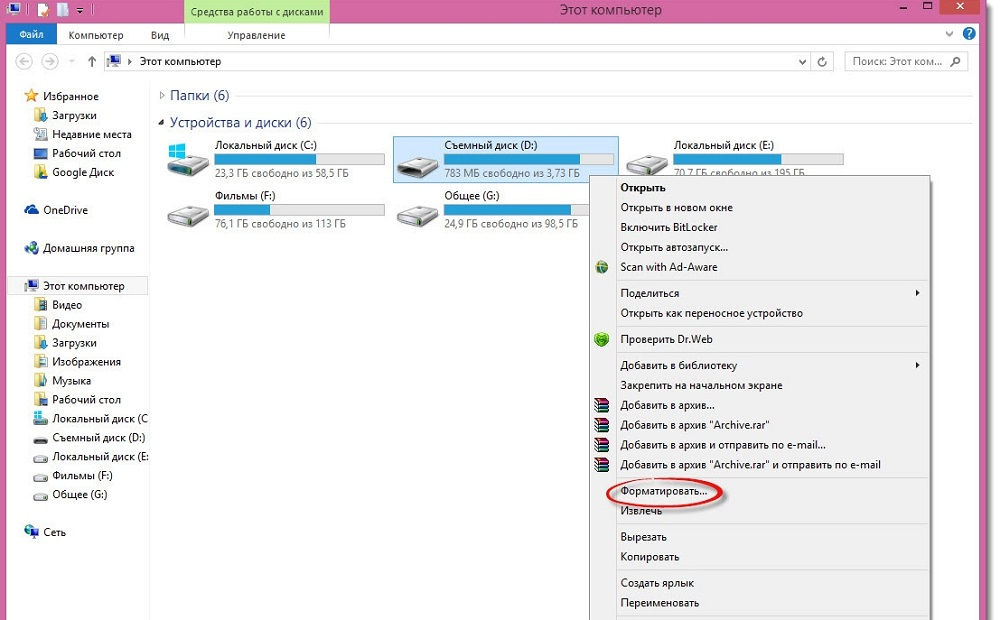
Для форматирования флешки просто вставьте ее в устройство и нажиме «Форматировать», потом выберите FAT
Как прошить телевизор LG с флешки
- Выпишите полное название модели устройства. Найти данную информацию можно на обратной стороне телевизора или в руководстве пользователя, которое поставляется в коробке вместе с самим продуктом. Этот пункт нужно выполнить очень аккуратно и внимательно, не перепутав цифры и буквы модели. Иначе вы загрузите ПО для другого ТВ, которое может повредить ваш.
- Включите ТВ, нажмите кнопку Menu на пульте дистанционного управления, затем кликните по красной кнопке с одной белой точкой, отвечающей за поддержку клиента, а в появившемся списке выберите вкладку «Инф. о продукте/услуге». В новом окне возьмите информацию о точном названии модели ТВ, версии ПО и выпишите эту информацию на отдельный листок.
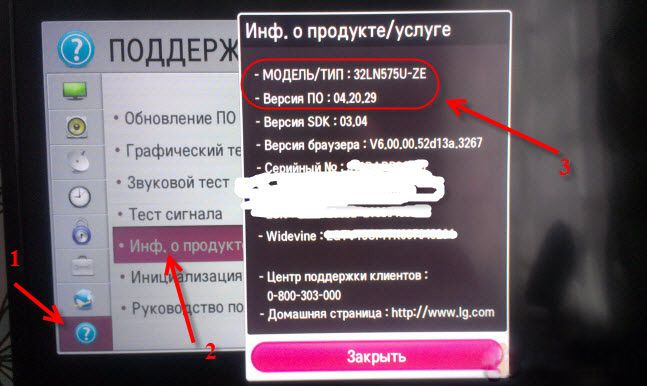
Вы увидите модель телевизора и текущую версию прошивки
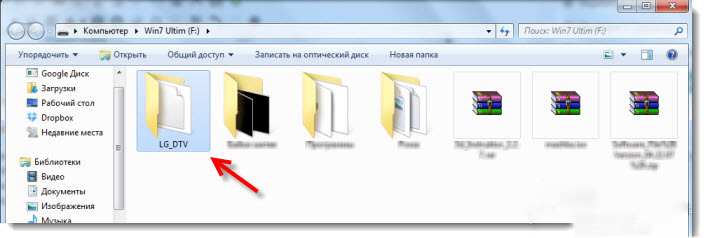
Подключите флешку к компьютеру, откройте ее и создайте папку с названием LG_DTV

Когда начнется процесс обновления, ничего трогать не нужно
Заключение
Друзья, нам удалось обновить прошивку телевизора LG с флешки. Надеемся, что у вас всё получилось без особых усилий, а главное — без проблем. Не забываем делиться своим мнением, впечатлением и личным опытом в комментариях.
Привет! Если Вы зашли на эту страницу, то скорее всего, Вас интересует вопрос, как обновить прошивку на своем телевизоре. Вы зашли по адресу. В этой статье я расскажу и покажу на скриншотах, как обновить прошивку на телевизоре LG (Smart TV). Думаю, что эта инструкция подойдет для всех телевизоров LG.
Я буду показывать на примере модели LG 32LN575U. Я уже два раза обновлял прошивку на этом телевизоре. Причем, двумя разными способами: первый раз напрямую, через интернет. А второй раз с USB флешки.
Что бы наша инструкция была понятна, мы разделим ее на три части:
- Подготовка к обновлению прошивки.
- Обновление ПО на телевизоре LG напрямую, через интернет.
- Обновление прошивки на LG (Smart TV) с USB флешки.
Мне кажется, так будет удобно и понятно. Да и я не буду путаться 🙂
Подготовка к обновлению прошивки на телевизоре
На этом этапе, нам нужно узнать и понять две вещи.
Узнать нам нужно модель нашего телевизора. Но, если вы будете обновлять прошивку напрямую, через интернет, то это не обязательно. Если же вы будете обновлять с флешки, то узнать точную модель нужно. И лучше всего, посмотреть ее в настройках телевизора. И заодно, мы посмотрим текущую версию нашей прошивки.
Нажмите на пульте кнопку SETTINGS.

В меню перейдите на вкладку Поддержка, и выберите пункт Инф. о продукте/услуге.
Откроется окно, в котором мы увидим модель телевизора (у меня это 32LN575U-ZE) , и текущую версию прошивки (пункт Версия ПО) .

Вы можете пока оставить эти настройки открытыми, переписать модель и текущую версию ПО на бумажку, или сфотографировать на телефон, как это бы сделал я 🙂 .
- Не выключайте телевизор в момент прошивки.
- Если будете обновлять с флешки, то следите за тем, что бы прошивка, которую вы будете скачивать с сайты производителя, была для вашей модели.
- Когда идет процесс прошивки, не вытягивайте флешку с телевизора.
- И вообще, лучше ничего не нажимать и не трогать.
Обновление ПО на телевизоре LG напрямую, через интернет
Это очень простой и удобный способ. Главное требование, это что бы ваш телевизор был подключен к интернету. К хорошему, быстрому и желательно безлимитному интернету. Телевизор сам скачает нужное ПО (программное обеспечение) и установит его. Я заметил, что прошивка занимает в среднем 500 Мб. По крайне мере для модели 32LN575U.
Это интересно: Превращаем обычный телевизор в Smart TV. Обзор Смарт-ТВ приставки Defender Smart Android HD2Если интернет к ТВ вы уже подключили, то можно проверить нет ли обновлений.
Нажимаем на пульте снова кнопку SETTINGS (скриншот в начале статьи) и переходим на вкладку Поддержка. Выбираем пункт Обновление ПО.
Видим там текущую версию ПО. Для проверки (есть ли новая версия) , нажимаем на кнопку Проверить наличие обновления.

Если новое ПО есть, то появится окно, в котором будет указана версия. Для того, что бы запустить обновления, просто нажмите на кнопку Обновить.

Начнется процесс загрузки. Его можно будет скрыть, и продолжать например смотреть телевизор. Когда ПО будет полностью загружено, то начнется процесс обновления. Тогда лучше ничего не трогать, телевизор сам выключится и включится. Все, процесс обновления закончен. Можете снова зайти в настройки и убедится что у Вас новая версия ПО.
Если телевизор все время подключен к интернету, и обновление включено, то при наличии, новой версии программного обеспечения, будет появляться окно с предложением обновить ПО.
Обновление прошивки на LG (Smart TV) с USB флешки
Если нет возможности обновится напрямую, то можно все сделать с флешки. Суть этого способа заключается в том, что бы с сайта LG скачать нужную прошивку, скинуть ее на флешку, подключить флешку к телевизору и запустить обновление.
Нам нужно знать точную модель телевизора и текущую версию установленного программного обеспечения. Как узнать эту информацию, я писал в начале статьи.
Скачиваем прошивку
Это интересно: После подключения телевизора к ноутбуку по HDMI, нет звука на телевизоре. Почему звук идет через ноутбук (колонки компьютера)?
Появится список прошивок. Скачиваем самую новую, она как правило в самом верху. Смотрим на дату добавления и на версию. Убедитесь, что прошивка которая на сайте, новее той, что уже установлена на вашем телевизор. Если она новее, то нажимаем на ссылку и сохраняем архив на компьютер.

После тог как архив полностью будет загружен, переходим к подготовке флешки.
Подготавливаем USB накопитель
Я где-то читал, что нужна чистая флешка. Но у меня флешка на 16 Гб и она примерно на половину была забита нужными файлами. Мне было лен их скидывать на компьютер и очищать накопитель, поэтому, я прошивал телевизор с флешки, на которой были другие файлы. Все получилось. Но, если у Вас на флешке нет ничего важного, или есть еще один чистый накопитель, то лучше возьмите его.
Подключите флешку к компьютеру, откройте ее и создайте папку с названием LG_DTV.

Дальше, откройте архив с прошивкой, который мы скачали и скопируйте файл, который находится в архиве, в папку LG_DTV (которую мы создали на флешке) .

Вот и все, после того, как файл полностью копируется, наша флешка полностью готова.
Запускаем обновление
Отключаем накопитель от компьютера и подключаем к телевизору. Если все сделали правильно, то сразу должно появится окно с информацией, что подключен накопитель на котором есть ПО. Будет указана текущая версия ПО и та, которая есть на флешке. Так же, прочитайте рекомендации.
Для запуска обновления, просто нажмите кнопку Выполнить (извините за качество фото) .

Начнется процесс прошивки. Ничего не трогаем.
Это интересно: Настройка DLNA (Smart Share) на телевизоре LG Smart TV. Смотрим фильмы и фото, которые находятся на компьютере
Телевизор сам выключится и включится. Появится вот такое окно:

Это значит, что все успешно обновилось, версии совпадают. Можно отключить накопитель от телевизора.

Если после обновления ПО, телевизор начал зависать, или появились другие проблемы, то рекомендуется выполнить инициализацию приложения. Это должно помочь.
Зайдите в меню телевизора, и перейдите на вкладку Поддержка. Выберите пункт Инициализация приложения. Подтвердите выполнение выбрав Ok.
Телевизор должен перезагрузится сам.
Послесловие
Надеюсь, мне удалось подготовить простую инструкции, по которой у Вас все получилось.
Главное, делайте все по инструкции. Если например замечаете, что сегодня часто пропадает электричество (например гроза, или электрики что-то ремонтируют) , то лучше отложите обновление ПО на другой день.
Читайте также:


